Win10系统声卡驱动故障怎么解决?声卡坏了解决方法
番茄系统家园 · 2022-10-31 07:42:55
最近有用户反映说电脑没声音了,不知道是怎么回事。其实这应该是声卡驱动有问题造成的,那么Win10系统声卡驱动故障怎么解决?小编来教你。
Win10系统声卡驱动故障怎么解决?
1、右键点击“我的电脑”选择“管理“找到”设备管理器”;
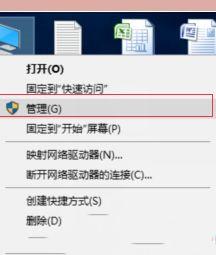
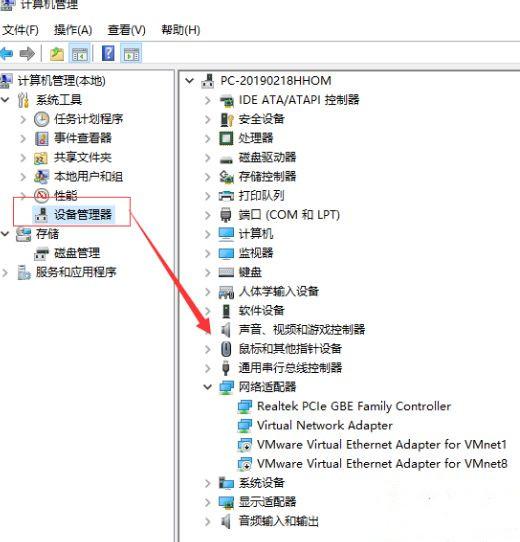
2、在声音、视频中找到声卡驱动,点击右键“卸载”在弹出的窗口中选择“确定”;
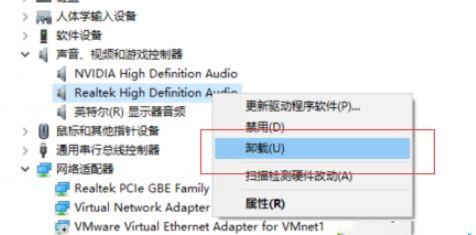
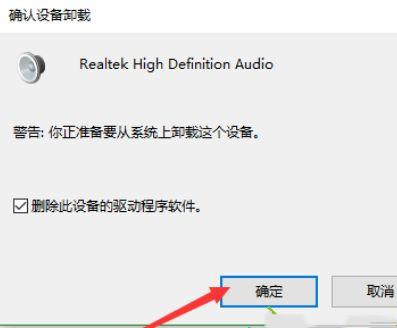
3、打开驱动人生,选择“驱动管理-立即扫描”在扫描结果窗口中选择出现的声卡驱动,点击驱动下拉列表选择驱动版本进行下载安装;
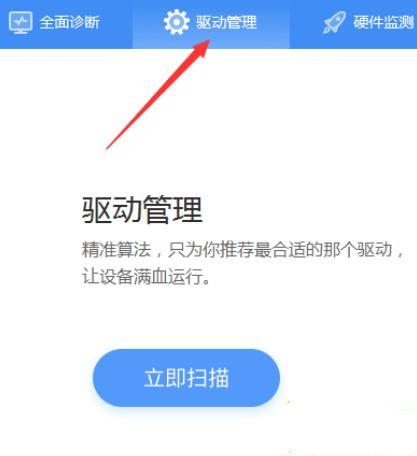
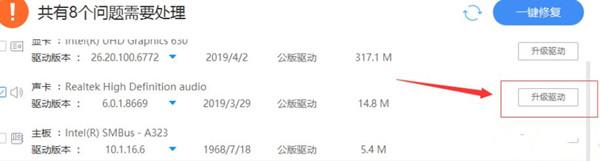
4、最后等待驱动安装,安装成功后播放音频进行检查。
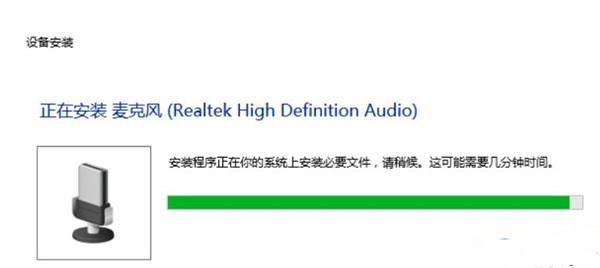
好了,以上就是关于声卡有问题怎么办的全部内容了,按照以上步骤来操作基本都可以解决你的问题了。
免责声明: 凡标注转载/编译字样内容并非本站原创,转载目的在于传递更多信息,并不代表本网赞同其观点和对其真实性负责。如果你觉得本文好,欢迎推荐给朋友阅读;本文链接: https://m.nndssk.com/qdwt/292537GNBp4x.html。猜你喜欢
最新应用
热门应用





















